Internet ha hecho que nuestras vidas sean mucho más cómodas. Todo lo que necesita es una conexión a Internet y un navegador que funcione, y puede encargarse de prácticamente todo. Sin embargo, como era de esperar, la comodidad que disfrutamos tiene un precio. Con los piratas informáticos dando todo para acceder a nuestros datos confidenciales y robar credenciales bancarias, la responsabilidad ha recaído sobre nosotros, los usuarios, de mantener nuestra presencia en línea lo más segura posible.
Casi todos usamos Gmail para realizar nuestro día a día. Desde el inicio de sesión de Facebook hasta los extractos de cuentas bancarias, Gmail tiene acceso a la mayor parte de nuestra información confidencial. Entonces, desde la perspectiva de un hacker, tiene mucho sentido abrir nuestra bóveda de Gmail. Afortunadamente, Google tiene una contingencia: la verificación en dos pasos. Actívelo y obtener su contraseña no será suficiente para que un hacker obtenga acceso.
En esta sección, veremos cómo proteger su cuenta con la autenticación en dos pasos.
Cómo habilitar y configurar la autenticación de dos pasos en su Android
La verificación en dos pasos requiere un código de acceso cada vez que se intenta iniciar sesión desde un dispositivo no reconocido. Este proceso elimina el pánico después de que su contraseña se vea comprometida, ya que el perpetrador aún necesitaría ese código de verificación para obtener acceso a su cuenta.
La autenticación de dos pasos dificulta mucho la vida de los piratas informáticos, pero habilitarla sigue siendo tan simple como siempre para los usuarios finales. Simplemente siga los pasos a continuación y asegure su cuenta como siempre.
Paso 1: ve a Configuraciones.
Paso 2: toca Google.
Paso 3: abrir Gestiona tu cuenta.
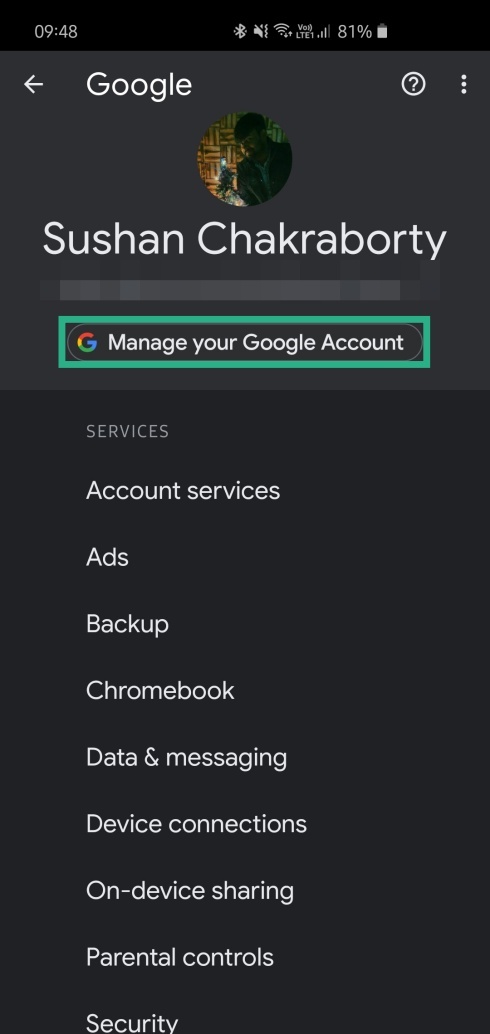
Paso 4: toca Menú.
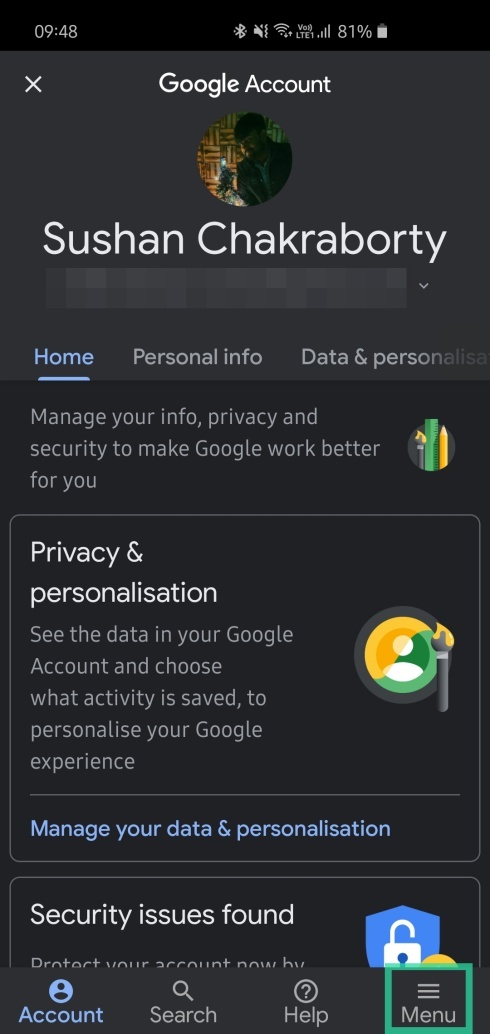
Paso 5: Vaya a Seguridad.
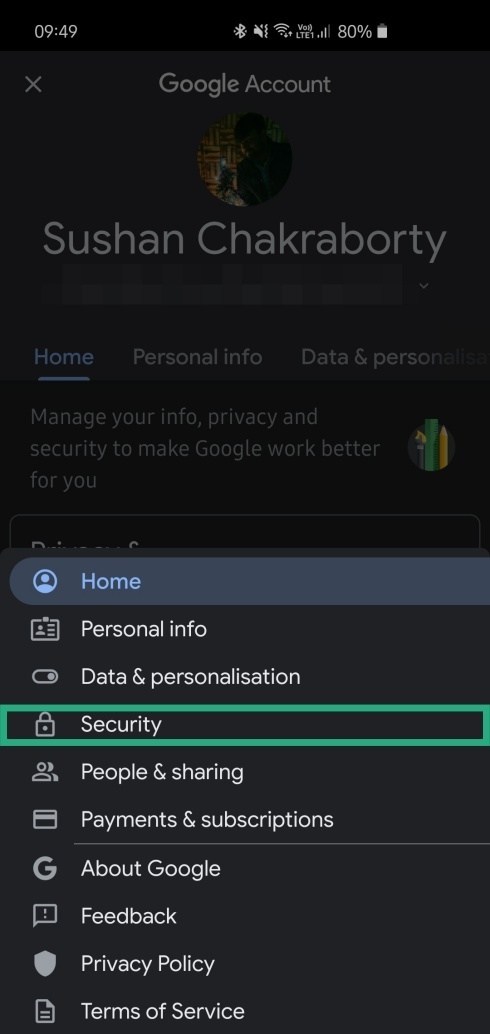
Paso 6: toca Verificación de dos pasos, que le redirigirá al sitio web de Google.
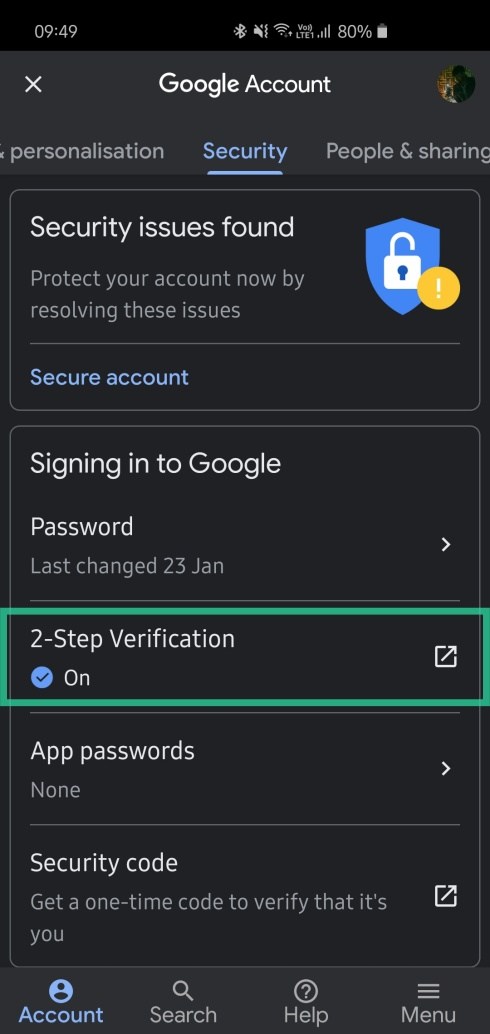
Paso 7: ingrese su Contraseña de Google.
Paso 8: toca Verificación en dos pasos e ingrese su contraseña nuevamente.
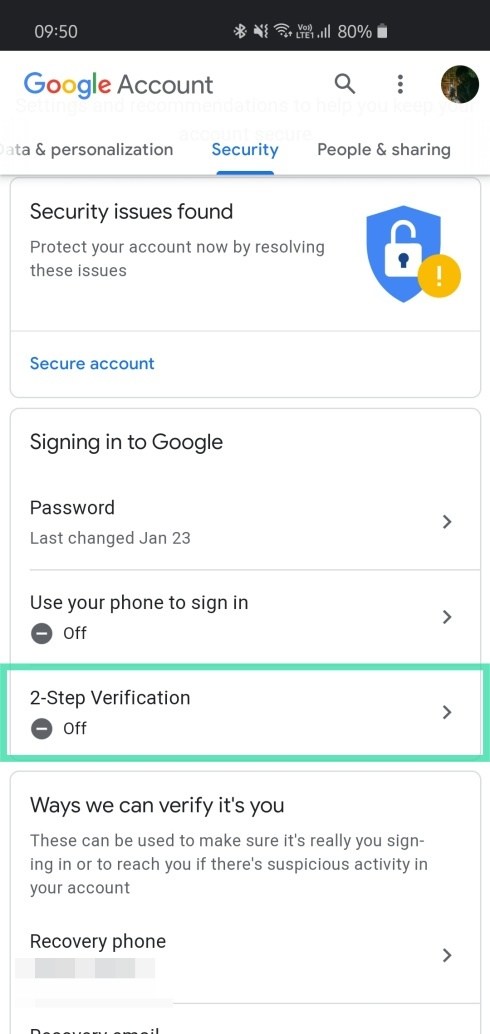
Paso 9: toca Comenzar.
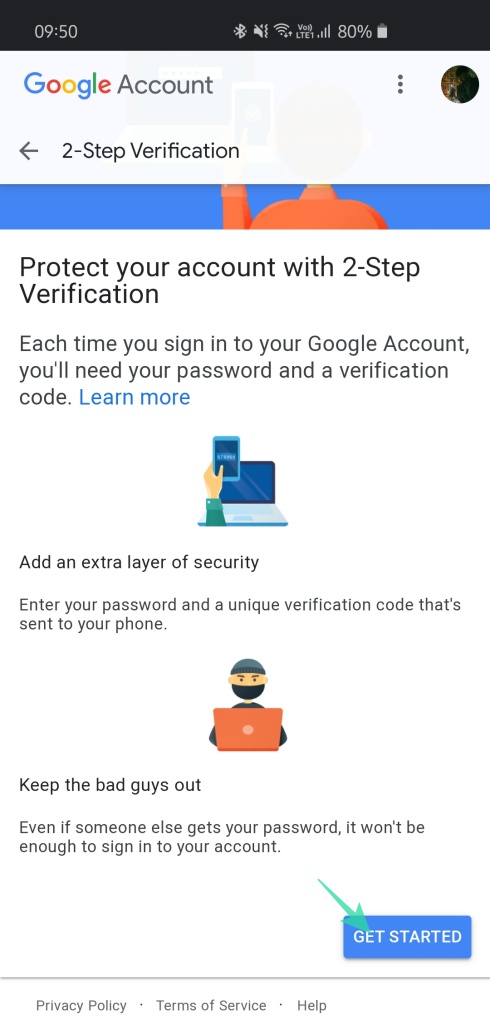
Paso 10: Avisos de Google se establecerá como su método predeterminado. Esto enviaría una notificación a su teléfono cada vez que haya un inicio de sesión de Google desde un nuevo dispositivo.
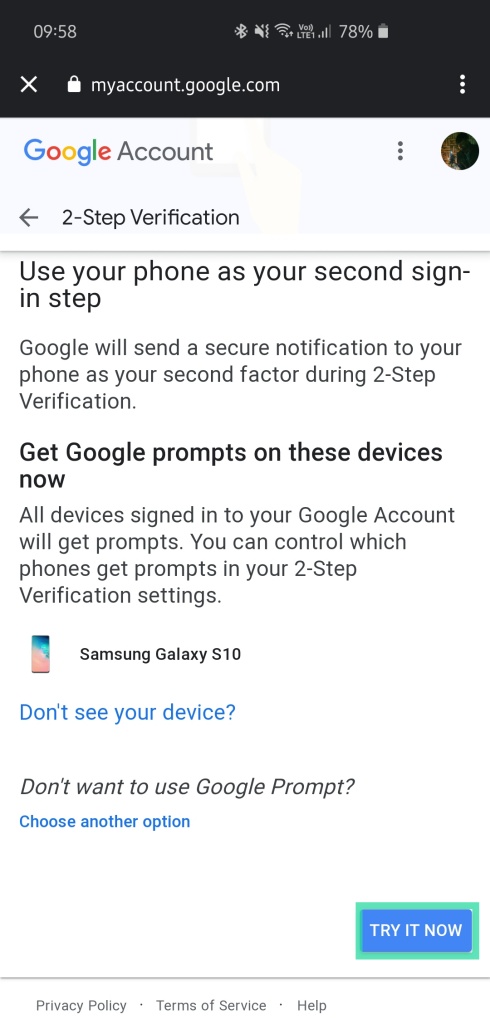
Paso 11: toca Pruebalo ahora para ver un mensaje de prueba. Si funciona, la verificación en dos pasos se activará y los avisos de Google se establecerán como segundo paso de verificación predeterminado.
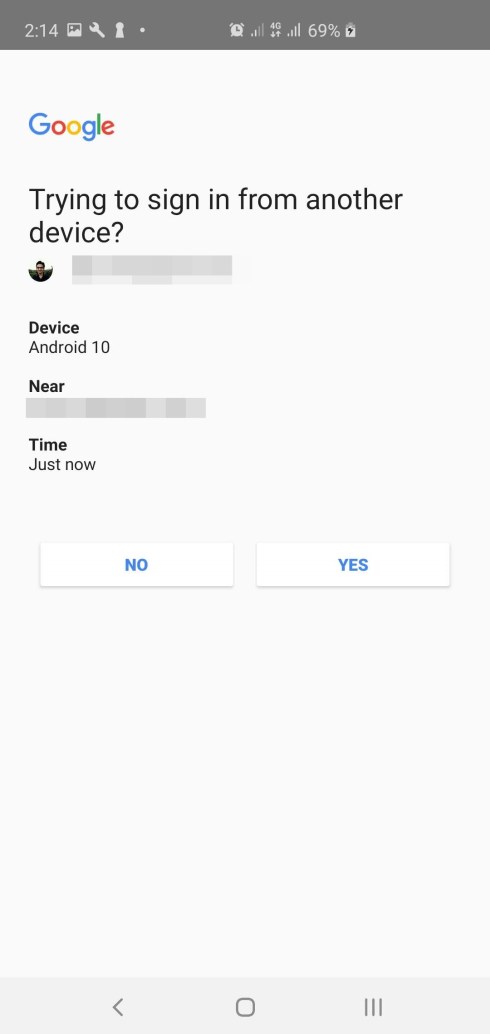
¿Qué sucede si no quiero que Google me solicite una autenticación en dos pasos?
Paso 1: si no deseo para usar las indicaciones de Google, toque Elige otra opción y elija entre: verificación de texto / llamada o clave de seguridad. (Esta configuración se puede encontrar en la dirección de esta página web).
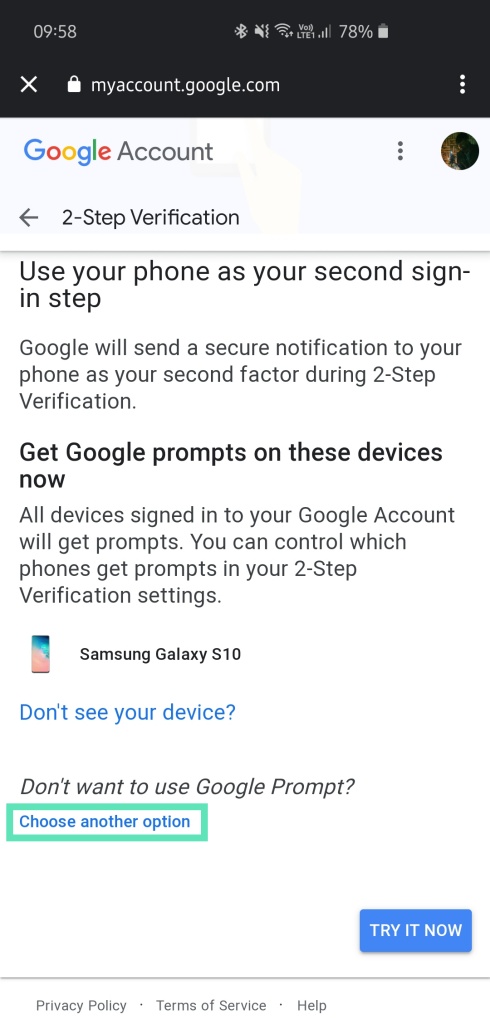
Paso 2: al elegir la primera opción, se le pedirá que Ingrese su número telefónico.
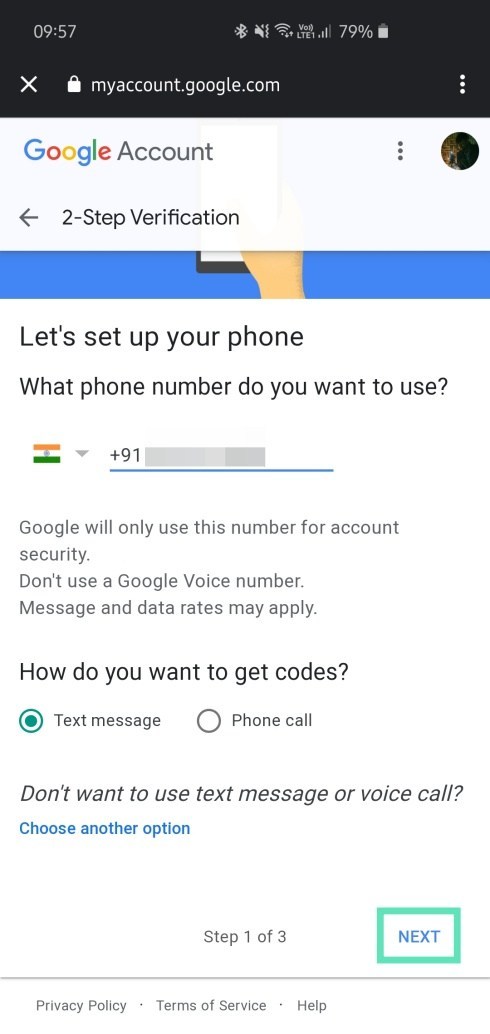
Paso 3: Se enviará / realizará un mensaje de texto / llamada, lo que permitirá a Google verificar su número.
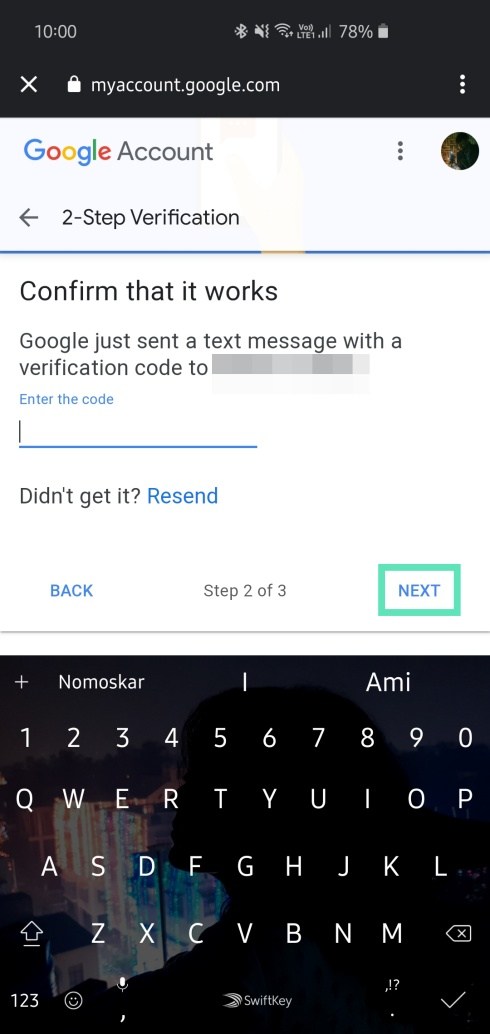
Paso 4: una vez completado, tendrá la opción de activar la verificación en dos pasos para su cuenta.
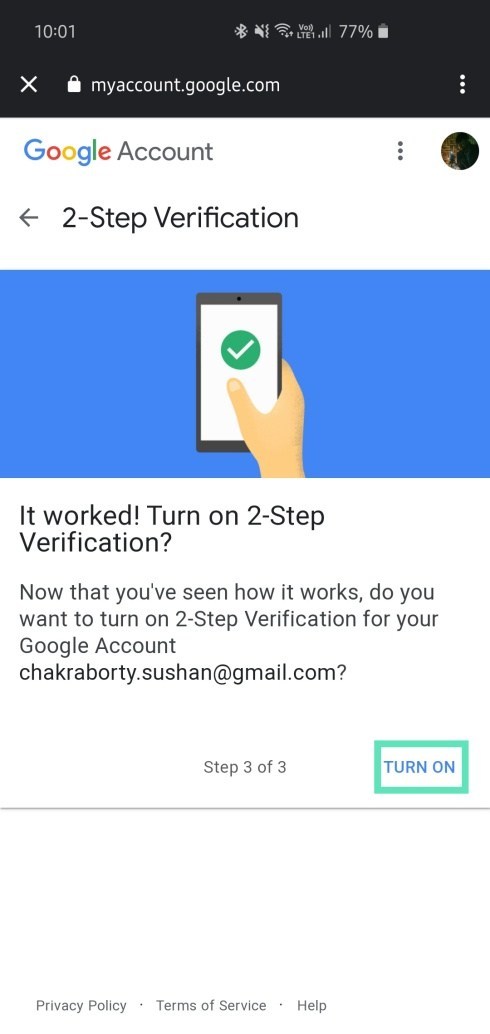
Nota al margen: Si tiene una llave de seguridad, elija esa opción y siga las instrucciones en pantalla para configurarla.
RELACIONADO:
